講座・イベントの受講申込を行う
|
●
|
講座・イベントの受講申込を行うには、以下の2通りの方法が利用できます。 | |
| 講座・イベントカレンダーを利用する | 講座・イベント検索を利用する | ||
| ※受講申込は、利用者IDとパスワードでログインして行います。 | ||
|
[講座・イベントカレンダーを利用する]
1.講座・イベント申込トップページで講座・イベントを選択してください。 |
||
|---|---|---|
|
|
||
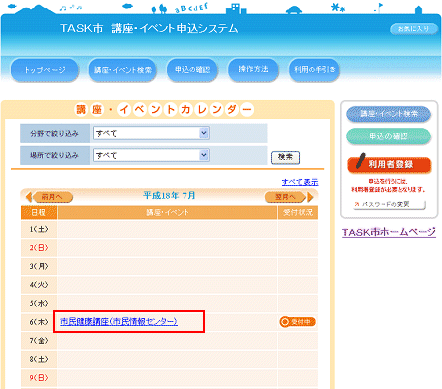 |
講座・イベントの概要を見るには、講座・イベントの名称をクリックしてください。 (1)[前月へ]ボタン、[翌月へ]ボタンで表示月を変更できます。 |
|
|
|
||
|
|
||
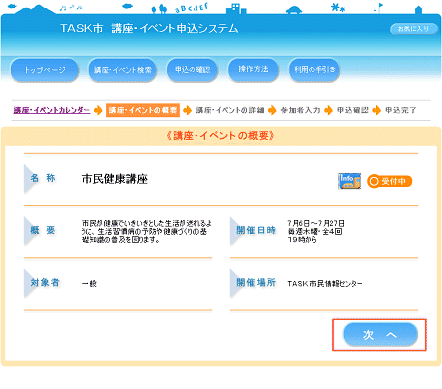 |
講座・イベントの概要、開催日時、開催場所、対象者が表示されます。 講座・イベント名称の右側の |
|
|
|
||
|
|
||
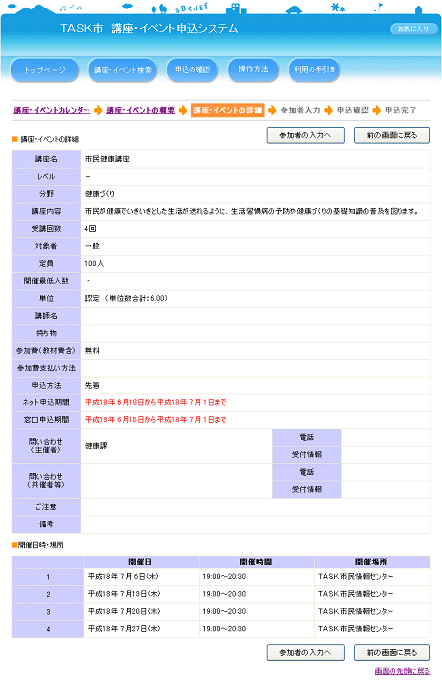 |
講座・イベントの詳細情報が表示されます。 |
|
|
|
||
|
|
||
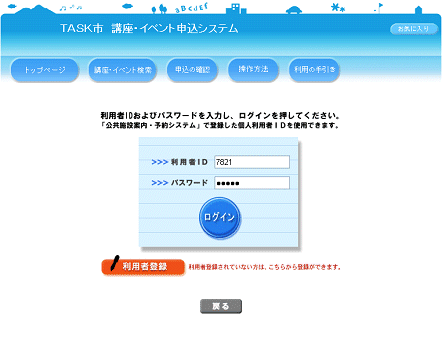 |
利用者ID、パスワードを入力して[ログイン]ボタンをクリックしてください。(すでにログインしている場合は当画面は表示されません。) |
|
|
|
||
|
|
||
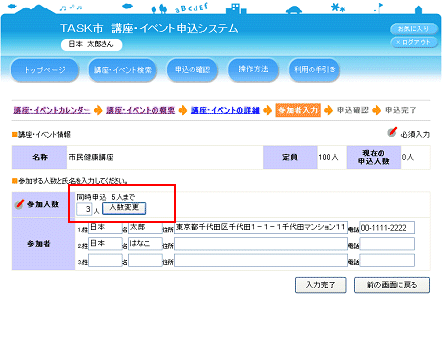 |
講座・イベントの参加者(名前等)を入力します。 講座・イベントによっては、一度に複数の方の参加申込ができます。(同時申込人数で確認できます) |
|
|
|
||
|
|
||
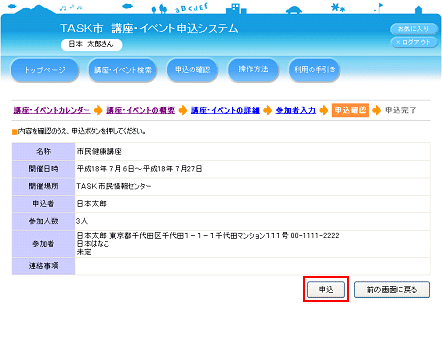 |
申込内容が表示されます。 |
|
|
|
||
|
|
||
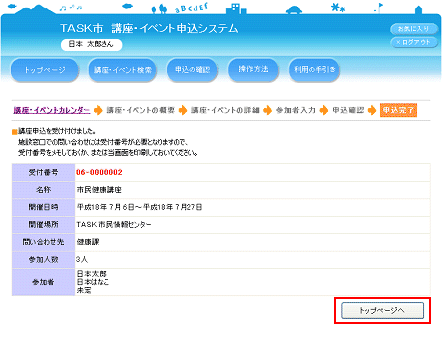 |
申込が終了すると「講座申込を受け付けました。」と表示されます。 [トップページへ]ボタンをクリックして終了してください。 すべての処理が終了したら、画面右上の |
|
|
|
||
|
[講座・イベント検索を利用する]
1.講座・イベント申込トップページで「講座・イベント検索」を選択してください。 |
||
|---|---|---|
|
|
||
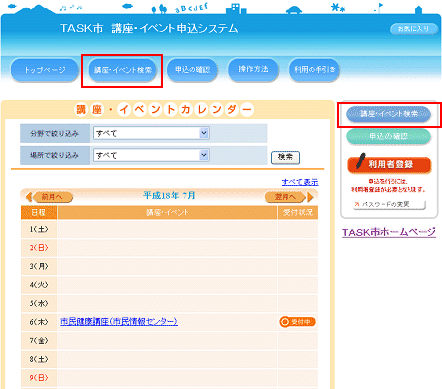 |
講座・イベントを検索する場合は、講座・イベント申込トップページで[講座・イベント検索]、または画面上側にある[講座・イベント検索]ボタンをクリックしてください。 |
|
|
|
||
|
|
||
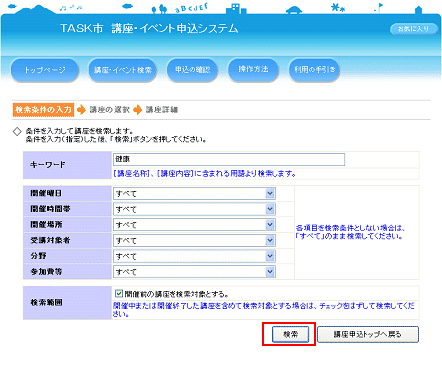 |
講座・イベントを検索するための条件指定画面が表示されます。 |
|
|
|
||
|
|
||
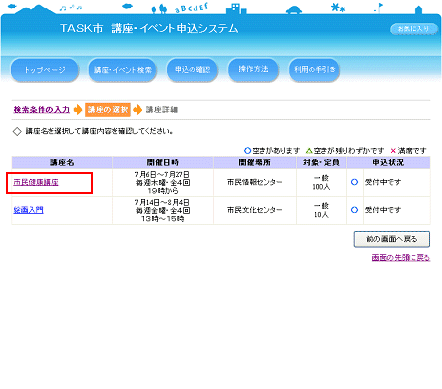 |
検索結果が一覧表示されます。 |
|
|
|
||
|
|
||
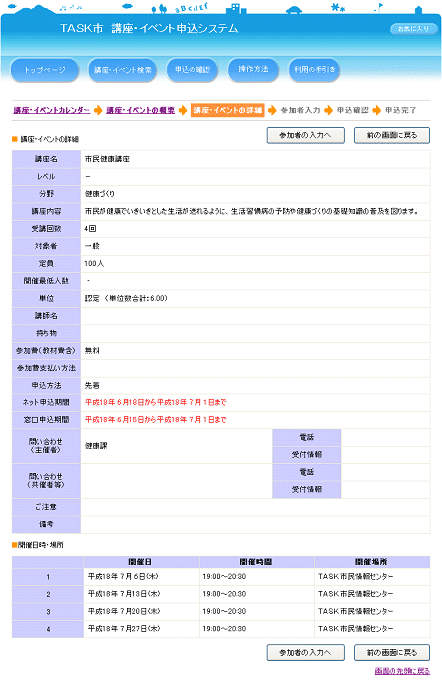 |
講座・イベントの詳細情報が表示されます。 受講申込を行う場合は、[参加者の入力へ]ボタンをクリックしてください。 |
|
|
|
||
|
|
||
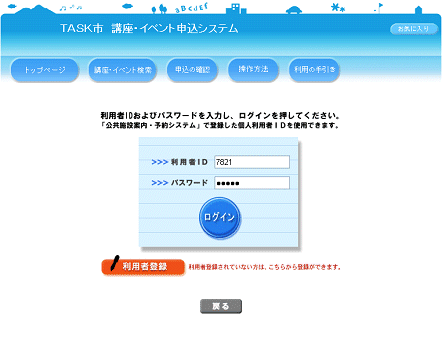 |
利用者ID、パスワードを入力して[ログイン]ボタンをクリックしてください。(すでにログインしている場合は当画面は表示されません。) |
|
|
|
||
|
|
||
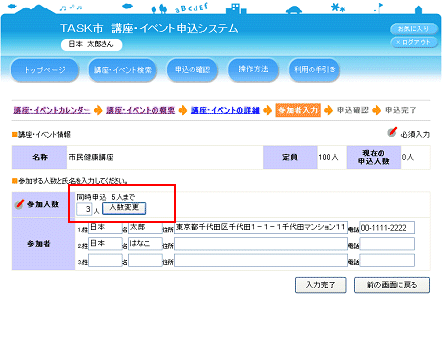 |
講座・イベントの参加者(名前等)を入力します。 講座・イベントによっては、一度に複数の方の参加申込ができます。(同時申込人数で確認できます) |
|
|
|
||
|
|
||
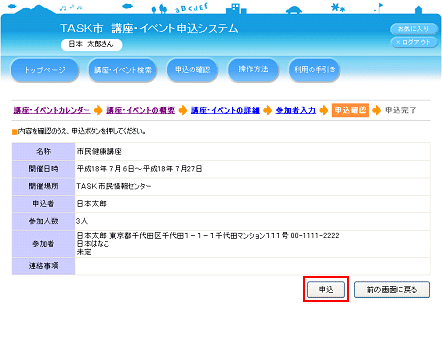 |
申込内容が表示されます。 |
|
|
|
||
|
|
||
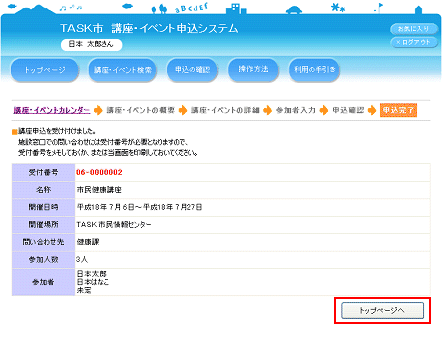 |
申込が終了すると「講座申込を受け付けました。」と表示されます。 [トップページへ]ボタンをクリックして終了してください。 すべての処理が終了したら、画面右上の |
|
|
|
||